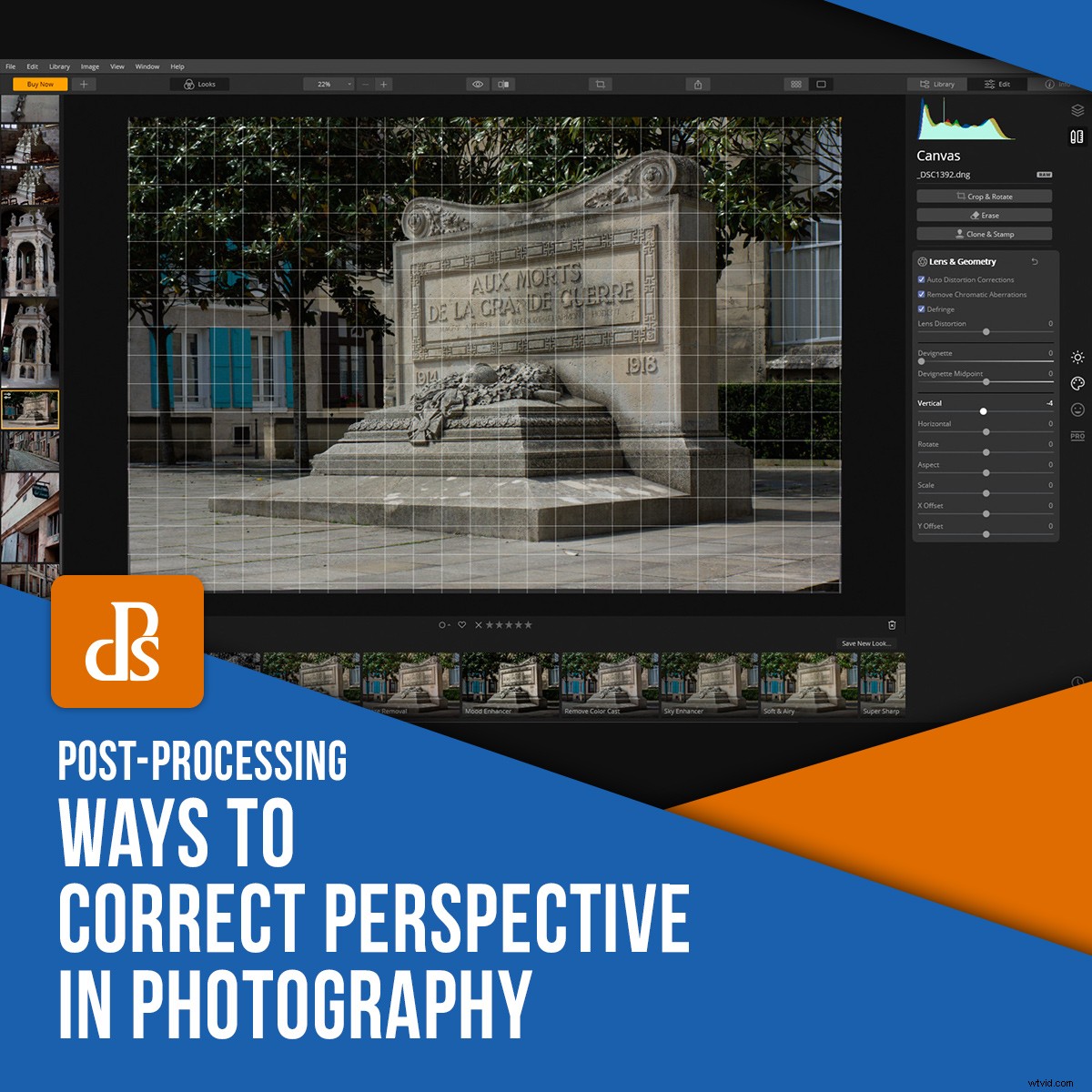
À l'époque pré-numérique, la seule façon de corriger la perspective dans les images architecturales était d'utiliser un objectif à bascule et décalage. L'utilisation d'un tel objectif remédie à l'effet de "keystone" que vous obtenez lorsque vous pointez un objectif vers le haut sur un bâtiment, où toutes les verticales de l'image convergent.

Un objectif Nikon 19mm f/4 PC-E tilt-shift. Photo :Jeffrey M Dean sur Wikipedia anglais [CC BY-SA]
Le principal inconvénient d'un objectif à bascule et décalage a toujours été son prix, surtout si vous vous en tenez à des marques de marque comme Canon ou Nikon. Cela n'a pas changé. La correction de perspective étant désormais largement disponible dans les logiciels de montage, pourquoi penseriez-vous même à acheter un tel objectif aujourd'hui ?Objectif Tilt-shift vs correction de perspective numérique
Deux avantages viennent à l'esprit lorsque l'on compare un objectif à bascule et correction de perspective numérique :
- La qualité de l'image se dégrade lorsque vous modifiez numériquement la perspective dans un logiciel de montage. La mesure dans laquelle cela est perceptible varie et est susceptible d'être insignifiante dans la plupart des cas. Mais vous remarquerez souvent une légère dégradation à 100 %.
- La plupart des outils de perspective numériques recadrent l'image, ce qui réduit efficacement la résolution du capteur d'image. Et parce que l'image est recadrée, vous perdez la prévisibilité WYSIWYG (ce que vous voyez est ce que vous obtenez) lors de la prise de photos.
Ces facteurs sont sérieux si vous êtes un photographe professionnel créant des photos d'architecture pour des clients commerciaux. Un objectif à bascule et décalage maintient la qualité d'image et la pleine résolution. Vous utiliseriez normalement un trépied avec un tel objectif.
Utilisation du logiciel Adobe pour corriger la perspective
La correction de la perspective a longtemps été possible dans Photoshop, mais elle est devenue plus facile à partir de CS2. Cette édition a introduit l'outil de correction de l'objectif.

Correction de la perspective à l'aide de l'outil de correction de l'objectif d'Adobe Photoshop CS3 de 13 ans.
En 2013, Adobe a introduit la correction automatique de la perspective, qui a permis de gagner un temps considérable par rapport aux ajustements manuels. Aujourd'hui encore, de nombreux concurrents d'Adobe n'offrent pas ce luxe. Vous pouvez corriger la perspective dans ACR ou Lightroom en quelques secondes.
Si cette fonctionnalité est importante pour vous mais que vous ne souhaitez pas nécessairement vous inscrire au logiciel Adobe, qu'y a-t-il d'autre ?
Perspective correcte dans d'autres logiciels
L'idée de cet article est née lorsque j'ai décidé de rompre avec mon abonnement Adobe. Je prends beaucoup de photos de bâtiments, donc les outils de correction de perspective me sont utiles. Les programmes varient beaucoup dans ce qu'ils offrent à cet égard. (En fait, beaucoup de choses que vous tenez pour acquises avec Adobe disparaissent si vous vous promenez.)
Point de vue DxO
J'utilisais DxO Viewpoint il y a une dizaine d'années ou plus. Cela fait un moment. A cette époque, il semblait plus rapide à utiliser que Photoshop pour la correction de perspective. À l'époque, comme aujourd'hui, ViewPoint fonctionnait soit comme un plug-in, soit comme une application autonome.
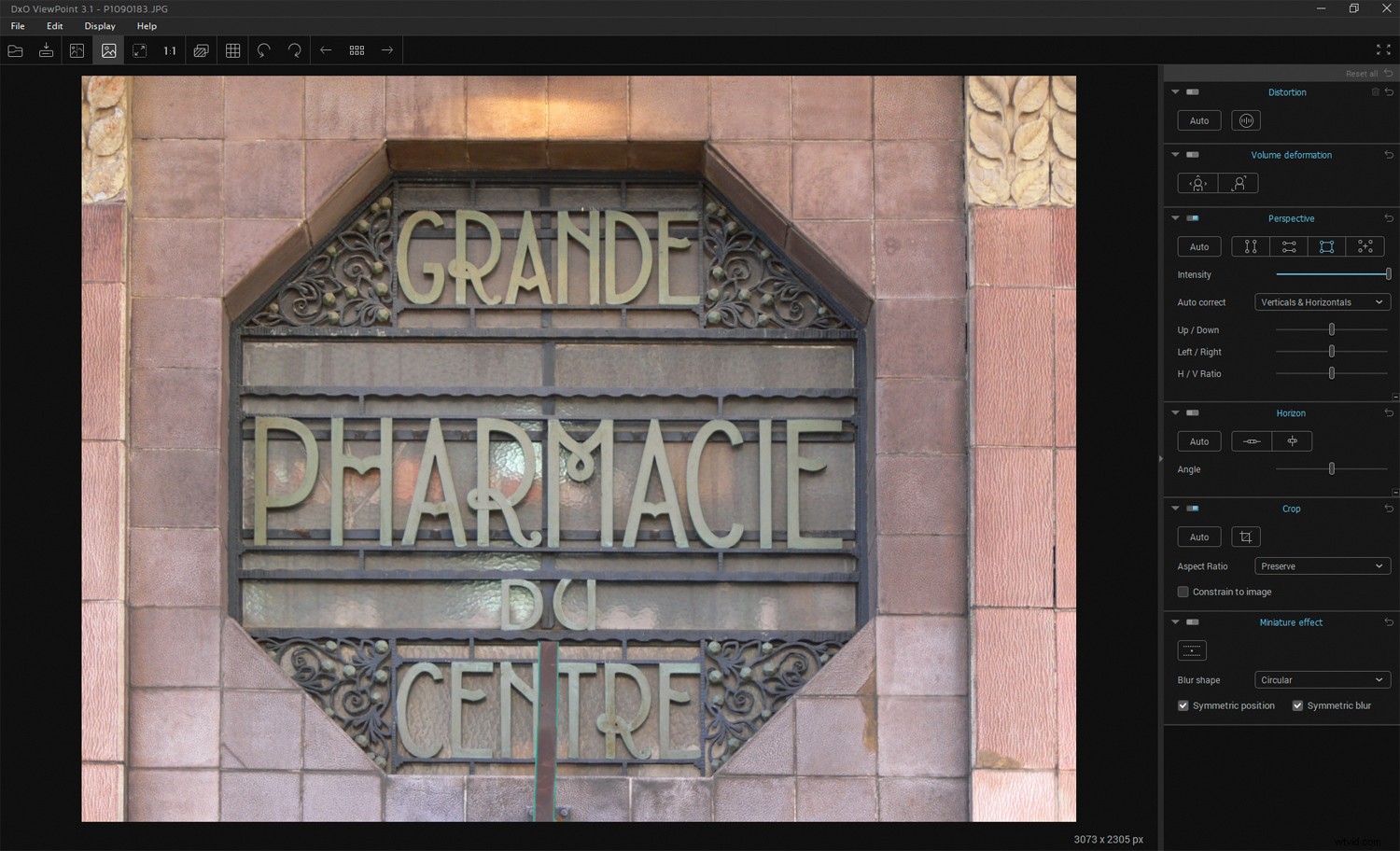
J'ai pris cette photo d'en bas, il y avait donc une distorsion trapézoïdale dans l'image originale. Les commandes automatiques de ViewPoint 3 ont corrigé le problème, ce qui donne l'impression que j'ai photographié le panneau Art nouveau directement devant.
DxO Viewpoint s'intègre également parfaitement dans DxO PhotoLab en tant que module. Il est un peu controversé que DxO vous fasse payer un supplément pour la correction de perspective, mais peut-être que ce système modulaire aide à maintenir le prix d'entrée bas.
Il y a peu de temps, je suis passé de ViewPoint 1 à ViewPoint 3. Ce dernier propose des corrections automatiques, je n'ai donc plus à placer de points d'ancrage sur chaque image. Parfois, il est nécessaire de corriger la perspective manuellement, mais la fonction automatique fait gagner beaucoup de temps.
Paintshop Pro 2020
Paintshop Pro dispose d'un bon outil de perspective qui s'apparente au recadrage de perspective dans Photoshop. Bien qu'il ne s'agisse pas d'une solution en un clic, il reste rapide et facile à utiliser. Une grille à l'intérieur de la zone de recadrage vous permet de vérifier toutes les lignes pendant que vous travaillez. C'est comme utiliser ViewPoint manuellement, où vous forcez le parallélisme en définissant la position des lignes verticales et/ou horizontales.
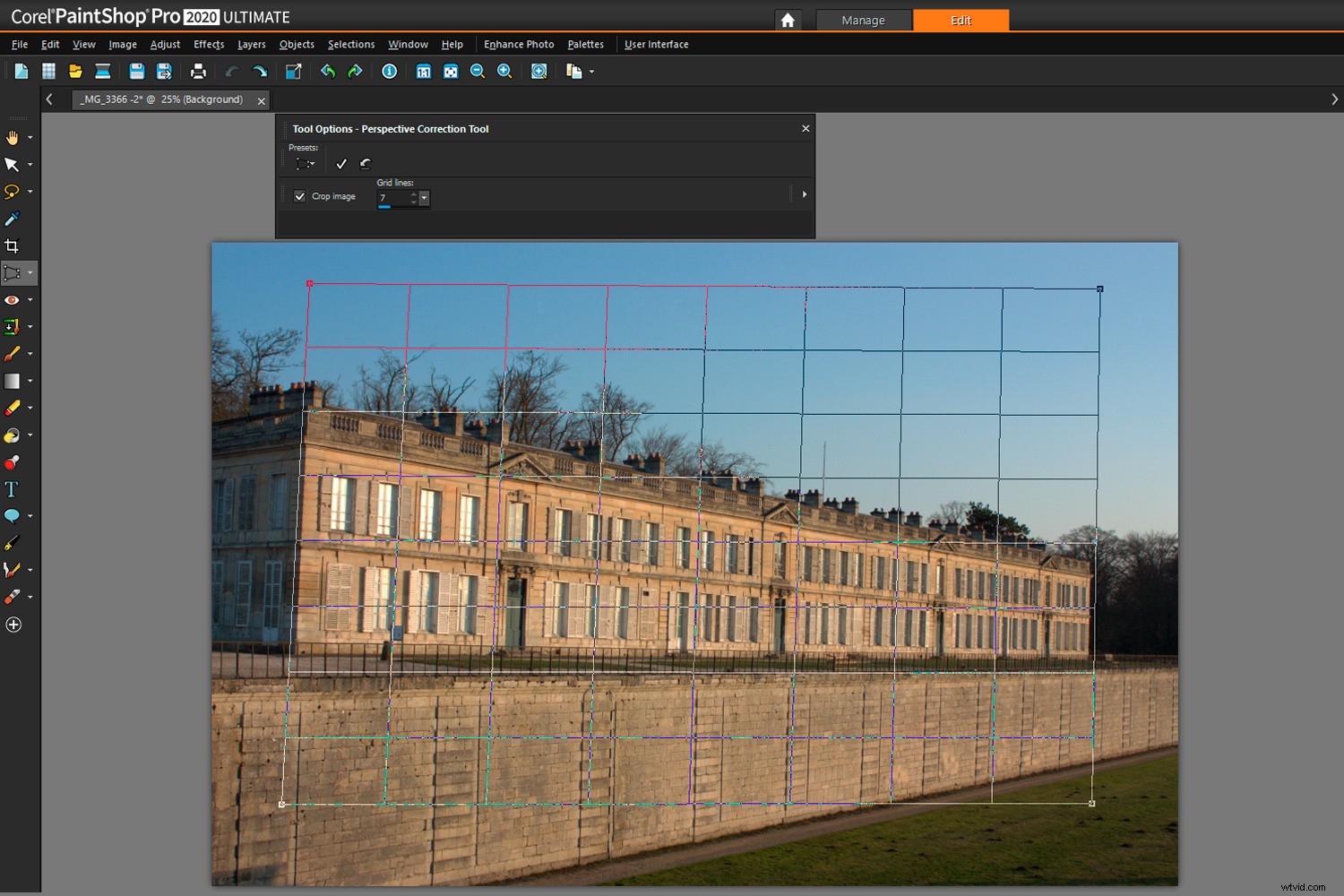
Si vous ne fixez que des verticales avec l'outil de perspective de Paintshop Pro, vous devez conserver les lignes horizontales au niveau de la grille (ou vice-versa).
En cochant la case "recadrer l'image" avant d'appliquer votre réglage, Paintshop Pro recadrera automatiquement l'image à ses plus grandes dimensions utilisables. Une chose que vous ne pouvez pas faire est d'ajuster l'intensité de l'effet après l'avoir appliqué. Vous auriez à revenir en arrière et à le refaire si vous n'étiez pas satisfait du résultat.
ACDSee Photo Studio Ultimate 2020
J'aime ACDSee Photo Studio Ultimate pour son double ensemble complet d'outils d'édition et ses capacités DAM. Mais qu'en est-il du contrôle de la perspective ? Comme de nombreux éditeurs de photos, les outils sont tous manuels, que vous soyez en mode Développement ou Édition.
Si vous cherchez uniquement à corriger les verticales, vous pouvez y parvenir facilement avec le curseur vertical en mode Développer. Ce mode est vraiment destiné aux fichiers bruts, mais vous pouvez y exécuter des fichiers rendus comme vous le feriez avec ACR.
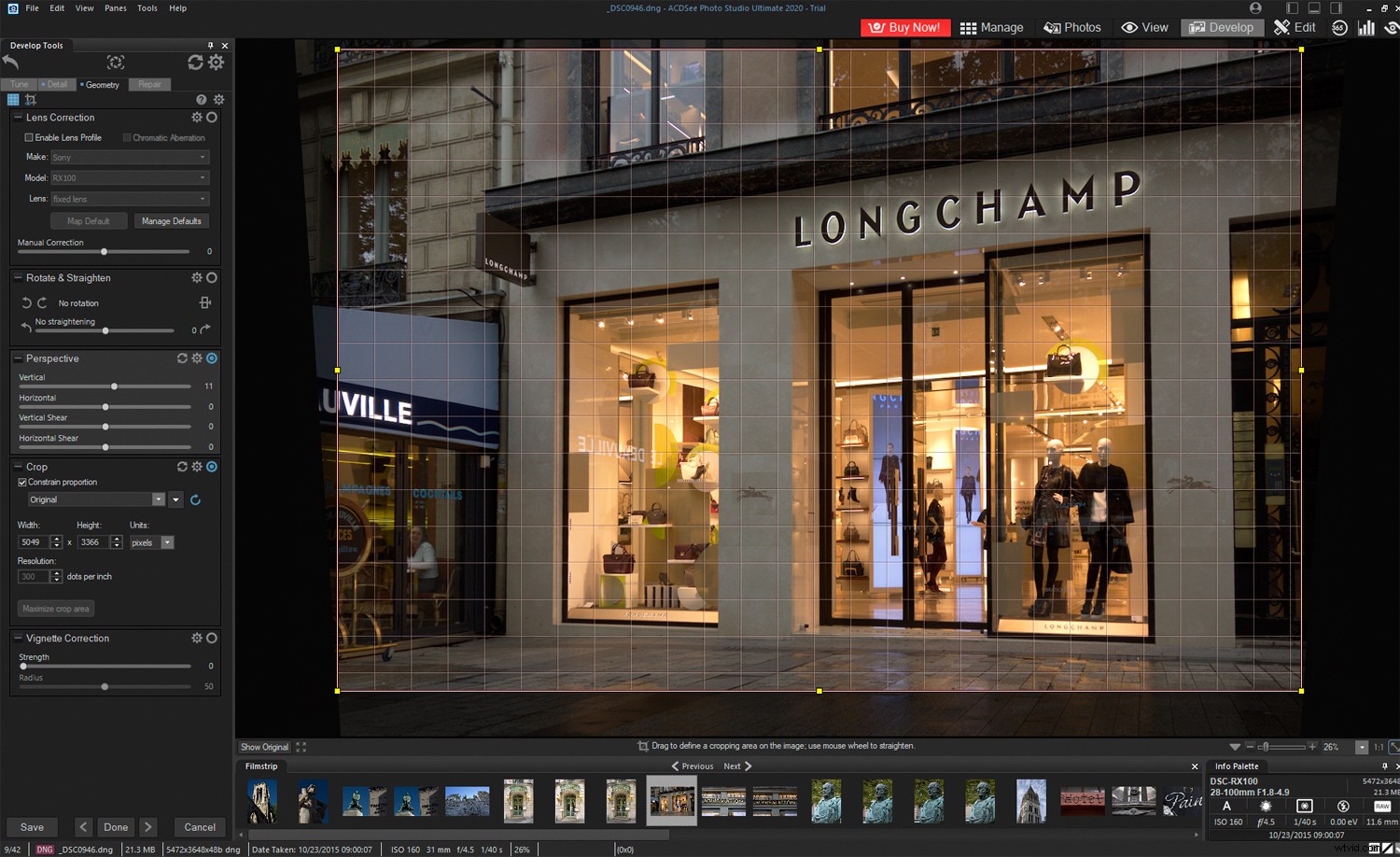
Un ajustement du curseur vertical dans le mode Développer d'ACDSee a corrigé une légère distorsion trapézoïdale ici.
Dans le mode Édition d'ACDSee, vous obtenez un recadrage en perspective comme celui de Photoshop, mais il diffère d'une manière notable. Lorsque vous faites glisser les points d'angle, la perspective change en temps réel, vous pouvez donc prévisualiser le résultat avant de l'enregistrer. Un inconvénient est le manque de recadrage automatique. Cela signifie que vous devez recadrer séparément si vous faites glisser des points à l'intérieur du cadre de l'image.
Hugin
Le but principal de Hugin est d'assembler des photos pour des panoramas, mais il corrige également la perspective. Et c'est gratuit !
Il y a des inconvénients.
Vous devez passer par les mouvements de création de fichiers de projet, le logiciel ne conserve pas les proportions et supprime les données EXIF. Vous perdez également une partie de l'image à cause du recadrage, mais c'est normal. Hugin vous donnera la plus grande surface utilisable après la correction.
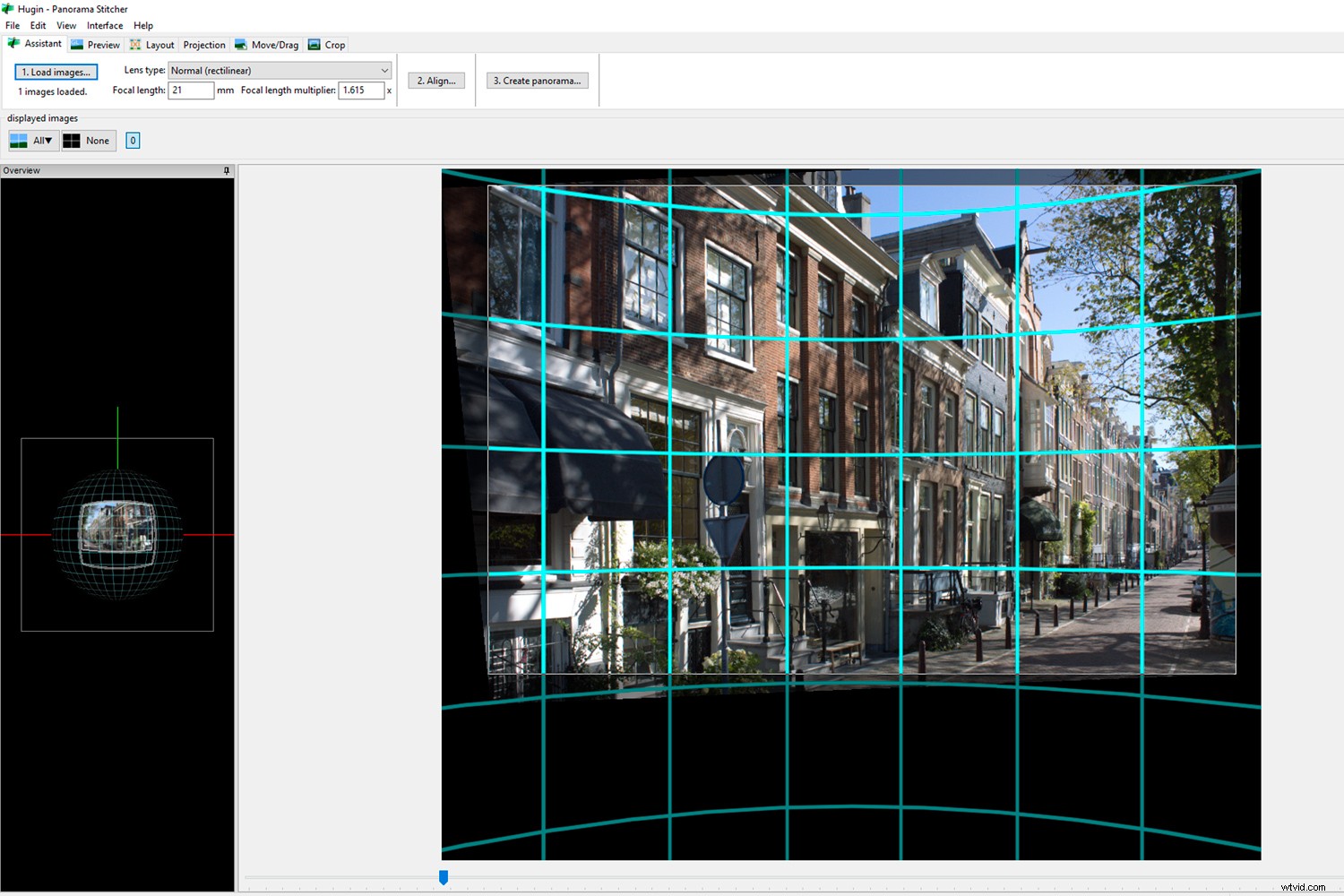
Je corrige les verticales dans Hugin en créant un faux panoramique d'une image.
Si vous connaissez Hugin et connaissez les moyens de contourner les problèmes mentionnés ci-dessus, veuillez me le faire savoir. Étant donné que la correction automatique de la perspective est absente de nombreux éditeurs de photos haut de gamme, ce programme mérite d'être connu. Bien que son rôle principal soit de créer des photos panoramiques, la correction de perspective fait partie intégrante de ce processus. Hugin est doué pour ça.
Vous trouverez ci-dessous un bref résumé du processus Hugin (ou celui que j'utilise) pour corriger les verticales :
- Ouvrez l'éditeur de panorama, puis ouvrez l'interface simple
- Cliquez sur "Load Images" et chargez le fichier que vous souhaitez corriger
- Accepter d'ajouter l'image au projet en cours si une boîte de dialogue apparaît
- Cliquez sur "Aligner"
- Cliquez sur "Créer un panorama" même si vous n'êtes pas en train d'en créer un
- Définir les paramètres de sortie
- Enregistrer le projet
- Hugin dit qu'il est en train de broder - ce n'est pas le cas, mais il traite le fichier. Vous verrez "lot terminé avec succès" dans une autre fenêtre.
C'est ça. Votre image corrigée vous attend.
Vous pouvez également effectuer des corrections de perspective verticales et horizontales conformément à cet article. J'ai tendance à ne pas faire de corrections drastiques car elles ont un effet négatif sur la qualité de l'image. Si vous déplacez beaucoup le sujet, une grande partie de l'image paraîtra douce.

Une dernière image corrigée par Hugin avec l'original dans l'encart.
Darktable
Darktable est un processeur brut d'une profondeur incroyable. Sa courbe d'apprentissage est raide, mais il mérite une place dans cet article pour son module de correction de perspective. Vous pouvez corriger la perspective en un clic, ce qui est rare dans les logiciels de montage gratuits. C'est peut-être unique. De plus, il existe un recadrage automatique avec les options "rapport d'aspect d'origine" ou "zone la plus grande".
Un bouton "obtenir la structure" code en couleur les lignes de l'image et vous indique ce que le logiciel a conclu à leur sujet. Par exemple, une ligne verte est une ligne verticale convergente pertinente, tandis qu'une ligne rouge est verticale mais n'est pas incluse comme l'une des verticales convergentes. Vous pouvez ajuster le statut de ces lignes si vous pensez que le logiciel a fait un mauvais appel.
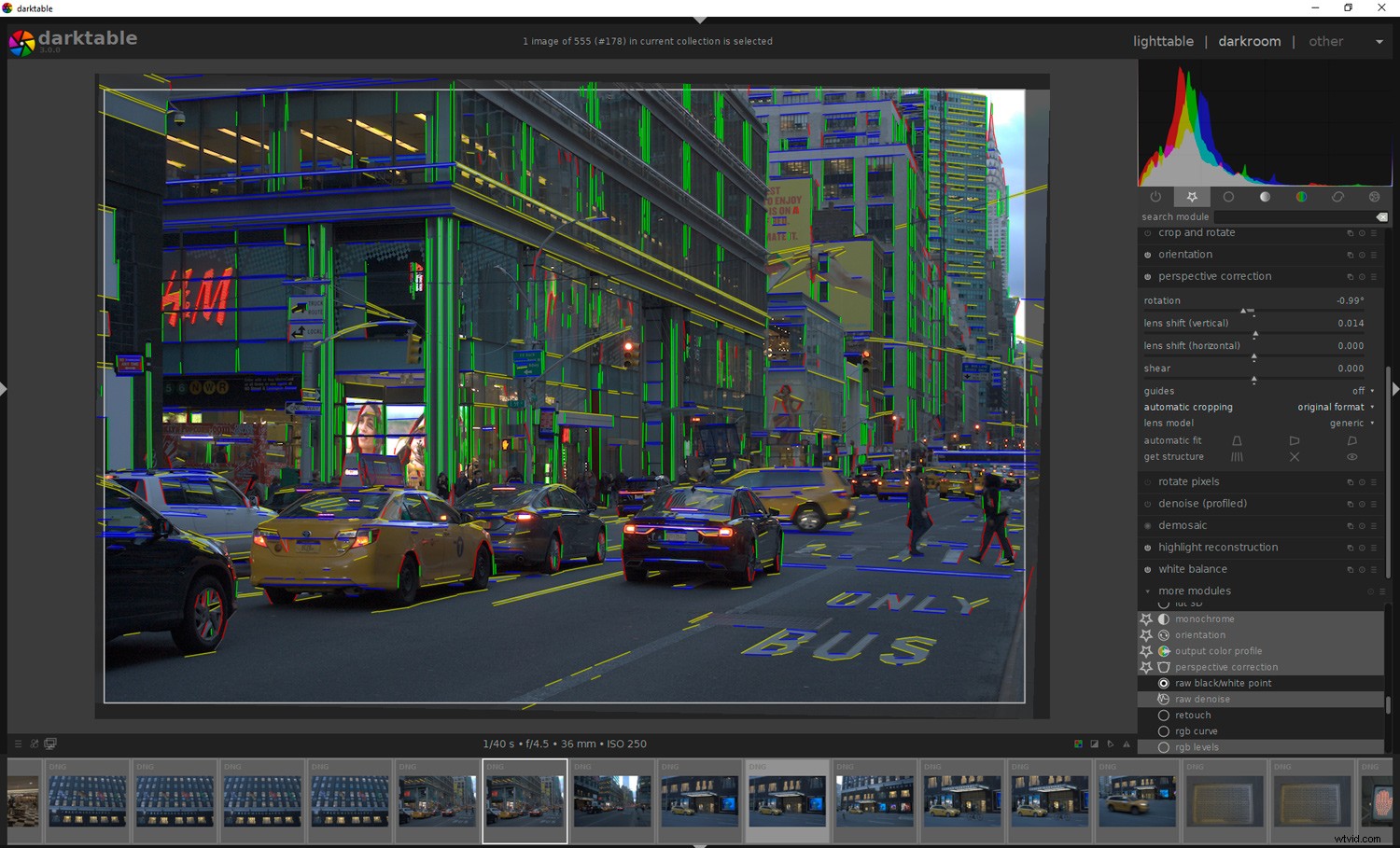
C'est ce qui apparaît si vous appuyez sur "obtenir la structure" dans Darktable. Vous pouvez voir que le logiciel est assez bon pour distinguer les vraies verticales (vert) des fausses verticales inclinées ou courbes (rouge).
La seule chose que vous ne pouvez pas faire dans Darktable est de désactiver le réglage automatique si vous voulez un résultat légèrement convergent. Vous devrez éditer manuellement pour cela. Néanmoins, cette fonctionnalité est superbe.
Mentions honorables
Naturellement, d'autres éditeurs de photos incluent également la correction de perspective. Capture One est l'un des logiciels photo les plus évolués que j'ai vus. Son contrôle de perspective est similaire à celui de ViewPoint en mode manuel, où vous alignez manuellement les verticales ou les horizontales pour corriger l'image.
Des programmes comme ON1 Photo Raw, Luminar et Exposure permettent de contrôler la perspective via un système familier de curseurs. Vous alignez les lignes architecturales d'une photo avec les lignes d'une grille. Cela fonctionne, mais il n'y a pas de mode automatique.
Suis-je obsédé par le mode automatique ? En quelque sorte, parce que c'est rapide et fait du bon travail. Si vous pouvez modifier le résultat, tant mieux.
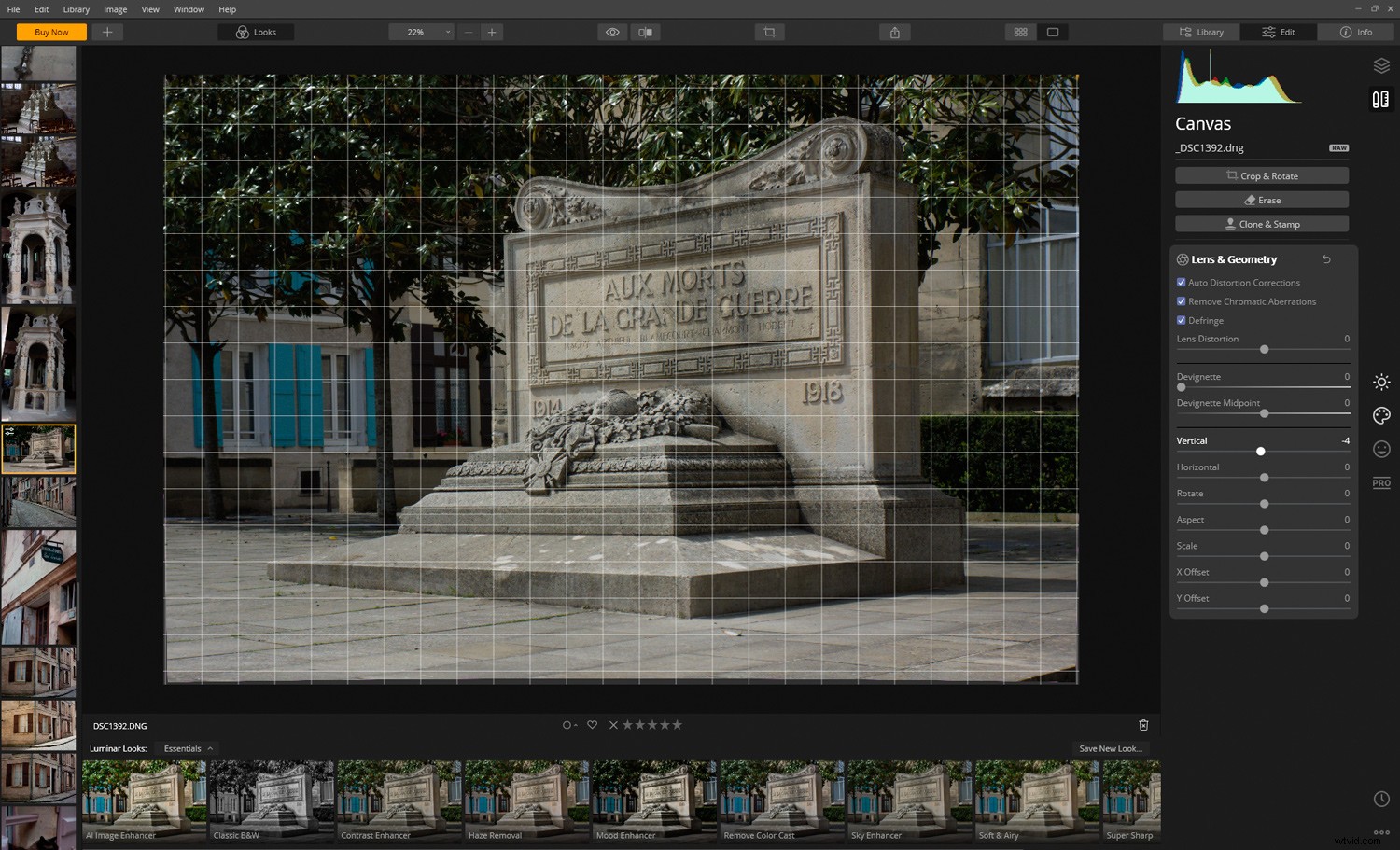
L'interface propre et l'ensemble d'outils "Canvas" de Luminar 4, y compris les curseurs de perspective.
Conclusion
Si vous vous éloignez d'Adobe et avez besoin d'une correction de perspective, je dois donner le premier prix à DxO ViewPoint 3.
Vous pouvez ajuster manuellement la perspective au contenu de votre cœur ou demander au logiciel de le faire rapidement pour vous. Surtout, vous pouvez reculer un peu des résultats automatiques si les verticales semblent trop forcées.
Le ViewPoint 3 autonome comprend également un navigateur attrayant, corrige la déformation du volume et offre un "effet miniature" d'inclinaison. Qu'est-ce qu'il ne faut pas aimer ?
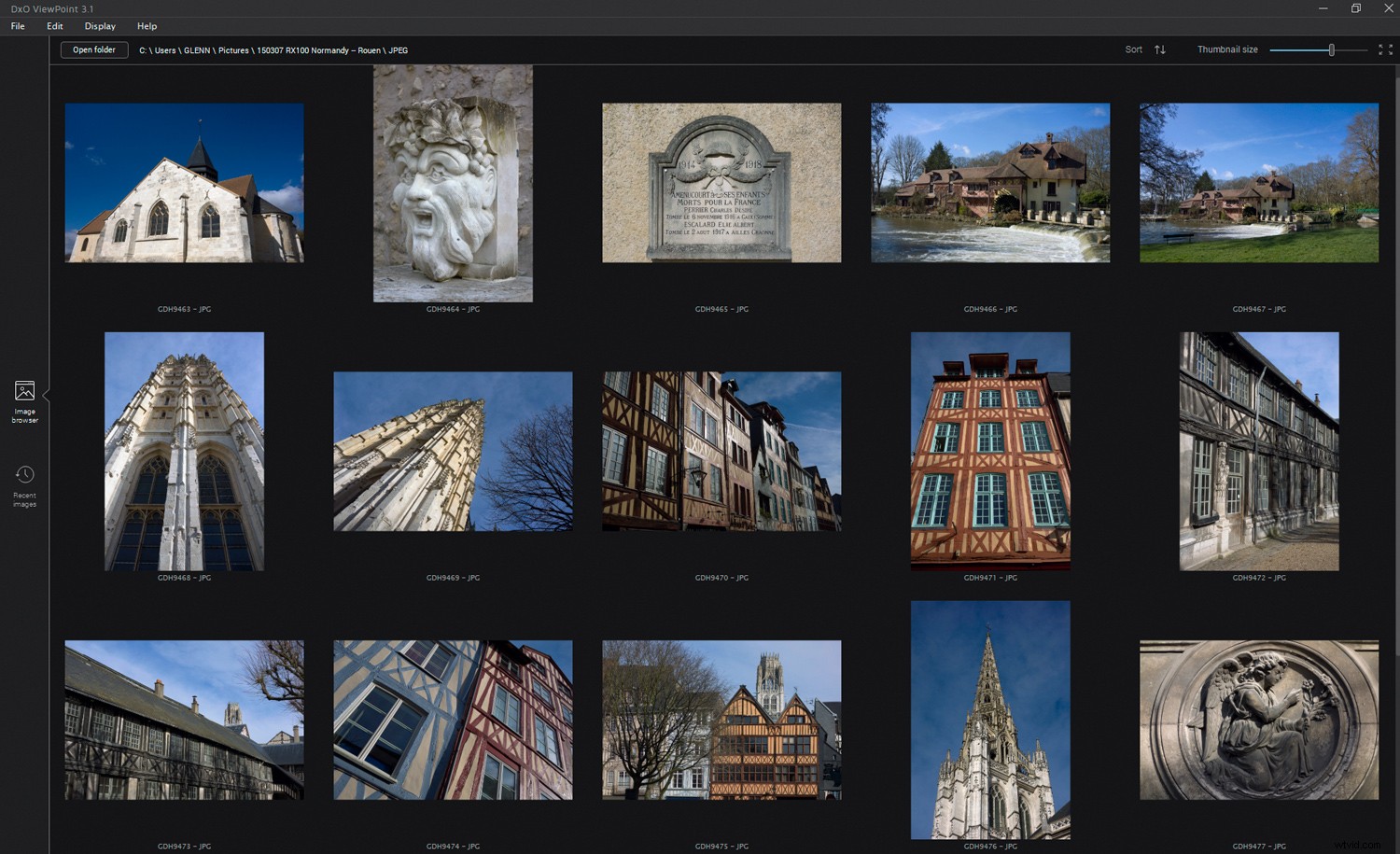
Le navigateur ViewPoint 3.
Pour ceux qui ne veulent pas payer de supplément pour cette fonctionnalité, regardez Darktable. Vous vous grattez peut-être la tête devant sa vaste gamme de modules, mais la persévérance est payante. Son contrôle de la perspective est excellent à ce prix !
Tous les logiciels mentionnés sont parfaitement utilisables, il s'agit donc de savoir à quel point les corrections en un clic et la polyvalence sont précieuses pour vous. J'espère avoir aidé dans quelques décisions.
Connaissez-vous un autre logiciel permettant de corriger la perspective en photographie ? Partagez avec nous dans les commentaires !
